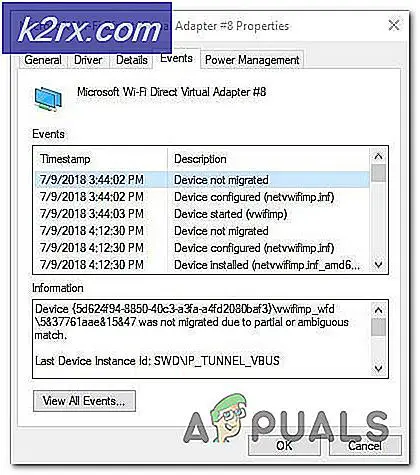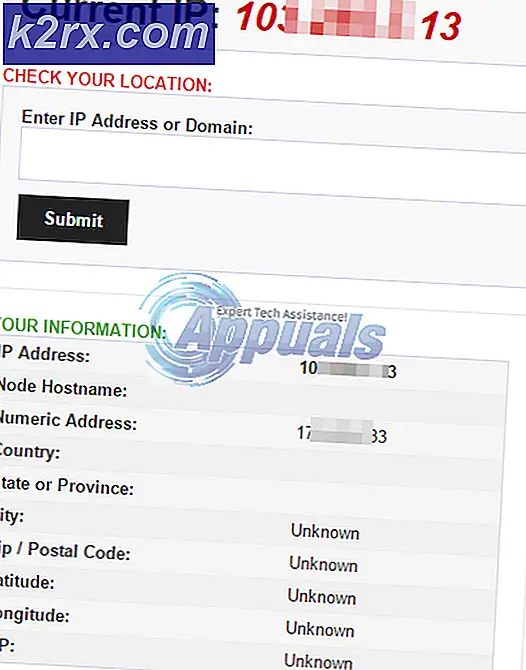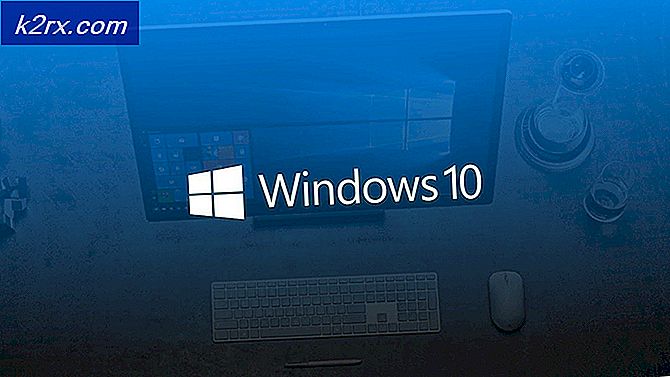Fix: Windows Live Mail Error 0x800ccc79
Windows Live Mail-användare rapporterar ofta att de har ett felmeddelande med ett gult utropstecken och ett felmeddelande inuti det i ett hörn av skärmen när de loggar in på Windows Live Mail. Felmeddelandet i popupen innehåller felkod 0x800CCC79. Medan ett litet popupfelmeddelande som visas i ett hörn av din skärm och sedan försvinner efter ett tag kanske inte är en stor sak och påverkar inte Windows Live Mail-funktionalitet, ser du det varje gång du loggar in på Windows Live Mail (och, i vissa fall, även när du loggar ut) kan visa sig vara ganska irriterande.
PRO TIPS: Om problemet är med din dator eller en bärbar dator, bör du försöka använda Reimage Plus-programvaran som kan skanna förvaret och ersätta korrupta och saknade filer. Detta fungerar i de flesta fall där problemet uppstått på grund av systemkorruption. Du kan ladda ner Reimage Plus genom att klicka härI detta sammanhang pekar felkod 0x800CCC79 mot ett problem med ett tidigare skickat meddelande, där det aktuella meddelandet fortfarande sitter i den drabbade användarens utkorg och ger upphov till problemet. Det är så, allt du behöver göra för att bli av med det irriterande felmeddelandet popup är att ta bort det missbrukande meddelandet från din utkorg, och allt kommer att bli bra igen. För att avlägsna det felaktiga meddelandet från din utkorg behöver du:
- Starta Windows Live Mail och logga in.
- Klicka på Arkiv > Arbeta offline för att sätta Windows Live Mail till offline
- Navigera till din utkorg .
- Leta reda på det förekommande meddelandet i din utkorg (det borde bara finnas en, och det här meddelandet har varit i din utkorg under hela den tid du har problem med) och radera
- Klicka på Arkiv > Arbeta offline igen för att ta bort Windows Live Mail från Offline
- Starta om datorn.
När datorn startar, starta Windows Live Messenger, logga in och se om problemet har åtgärdats eller ej. Om fixen var framgångsrik kommer du inte att se felmeddelandet popup när du loggar in den här tiden.
PRO TIPS: Om problemet är med din dator eller en bärbar dator, bör du försöka använda Reimage Plus-programvaran som kan skanna förvaret och ersätta korrupta och saknade filer. Detta fungerar i de flesta fall där problemet uppstått på grund av systemkorruption. Du kan ladda ner Reimage Plus genom att klicka här